< この記事をシェア >
Blueskyアプリの表示言語を切り替える方法です。
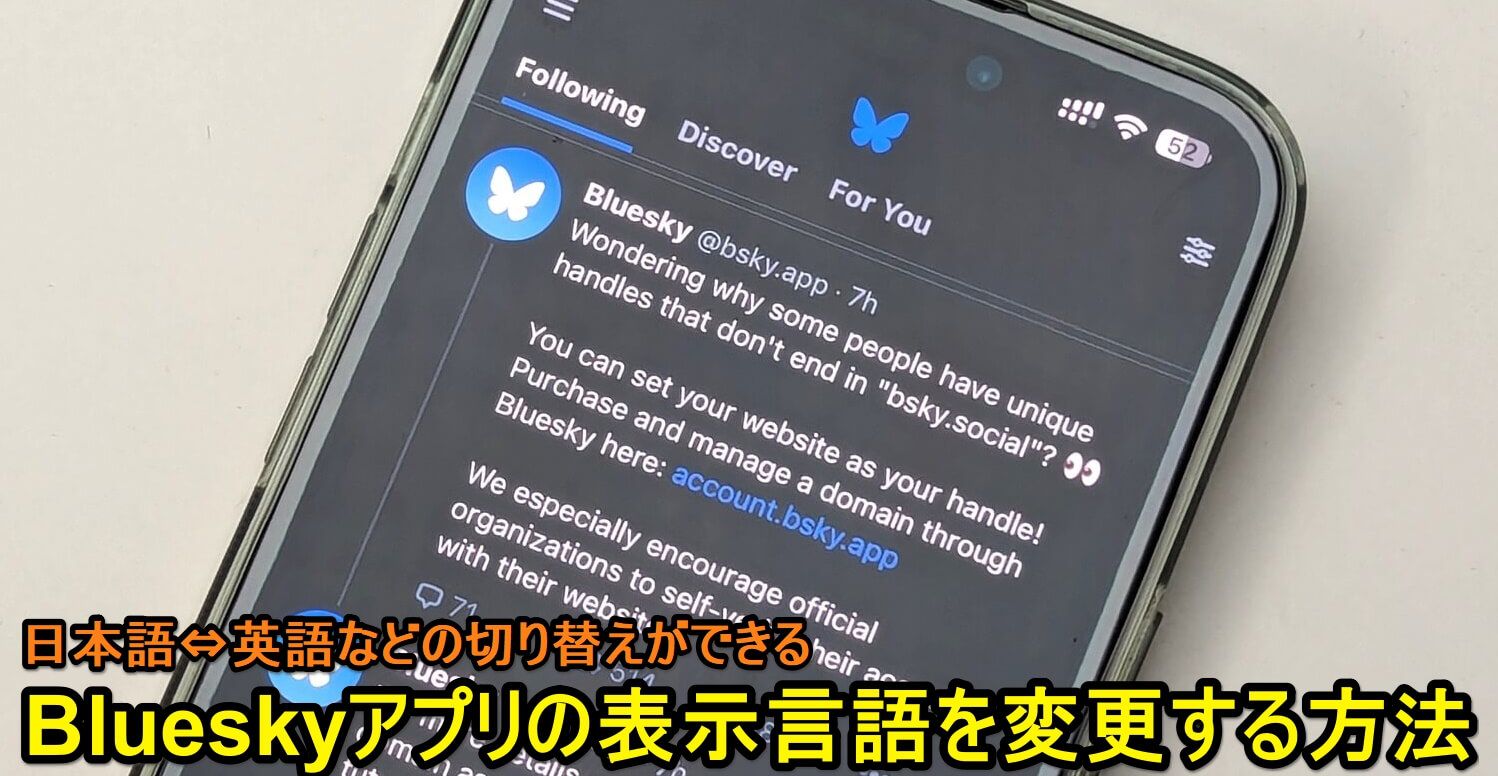
ついに誰でも招待コード不要で登録/利用できるようになったTwitterを作ったジャック・ドーシー氏が作ったSNS「Bluesky」
そんなBlueskyは、他のSNS同様、表示言語を切り替えて利用することができます。
もちろん日本語にも対応しており、日本で利用する場合は最初に日本語を選択している人がほとんどだと思います。
このBlueskyの表示言語は、後から変更することもできます。
ちょっとカッコよく見せるために英語表示にしてみたり、なにかのタイミングで英語など他の言語表示になった場合に日本語に戻すことができます(Xやインスタなどで実際に時々発生する現象です)
この記事では、Blueskyの表示言語を切り替える方法、日本語に戻す手順などを紹介します。
【Bluesky】表示言語を切り替える方法(英語⇔日本語など)
Blueskyアプリ内から表示言語を変更できる
変更手順
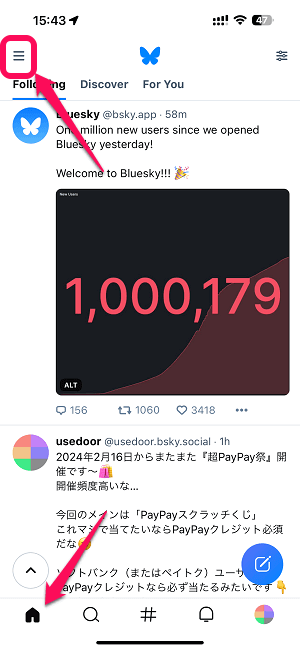
Blueskyアプリを起動します。
ホーム画面のメニューボタンを選択します。
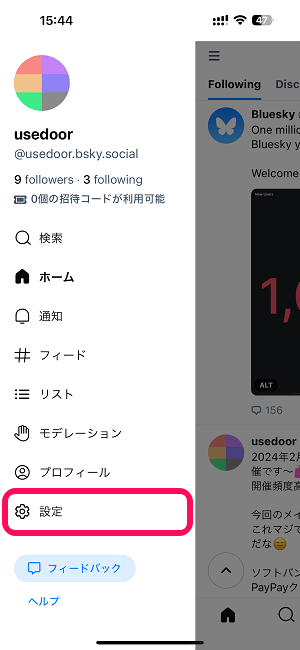
表示されるメニュー内の「設定」を選択します。
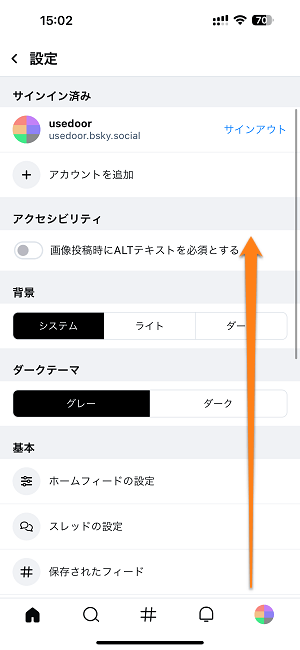
自分のBlueskyアカウントの設定一覧が表示されます。
画面を下にスクロールします。
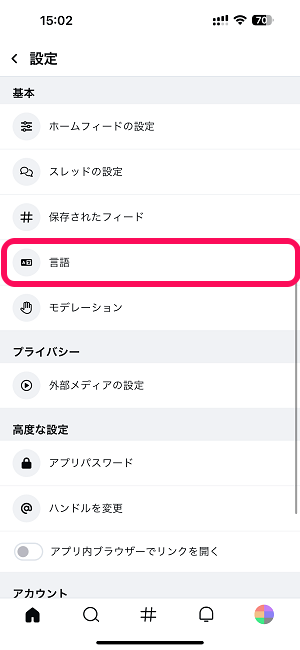
「言語」を選択します。
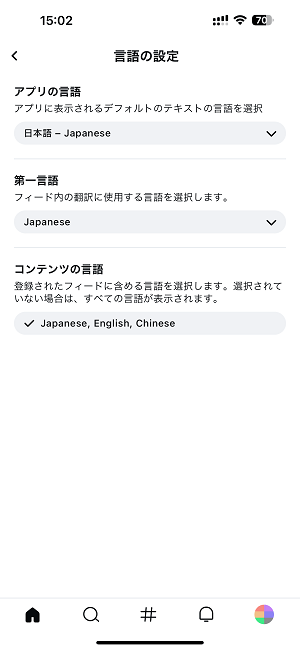
Blueskyの言語設定が表示されます。
最上部の「アプリの言語」だけ変更すればOK
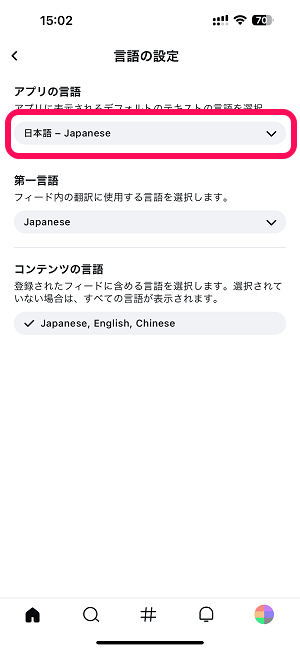
基本的にBlueskyの言語設定は最上部の「アプリの言語(英語表示時:App Language)」のみを変更すればOKです。
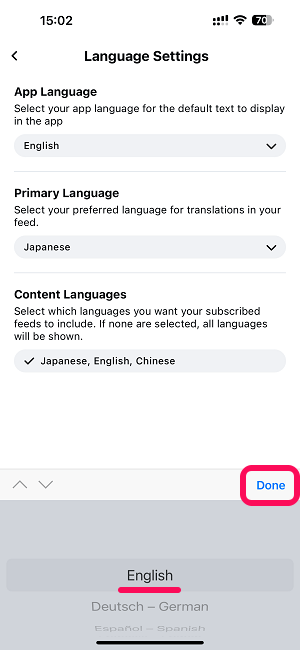
「English」を選択すれば、←のように一瞬で英語表示に切り替わります。
日本語に戻す場合も同じ手順でOK
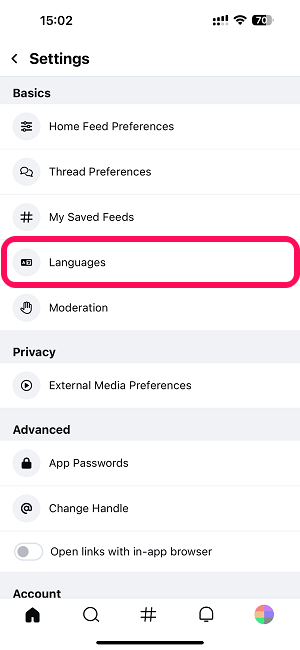
何らかの原因でBlueskyが他言語で表示されてしまっているという場合は、同じ手順で日本語に戻すことができます。
メニュー内の「Setting > Language」を選択します。
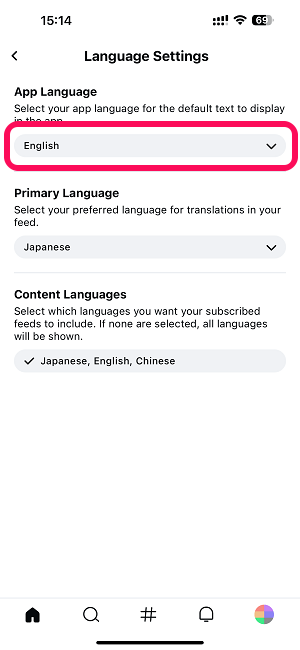
最上部の「App Language」のプルダウンを選択します。
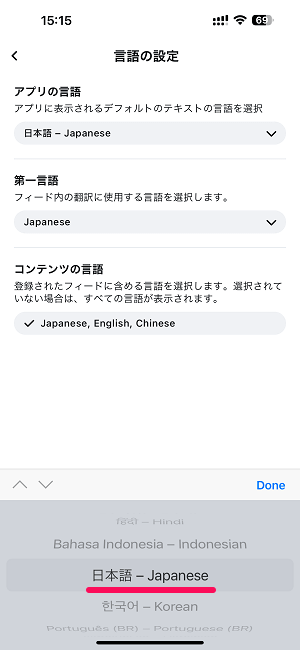
プルダウンメニュー内の「日本語 – Japanese」を選択することで日本語表示に戻すことができます。
こんな感じでBlueskyの表示言語は簡単に日本語⇔他言語に変更することができます。
日本人が利用する場合、ほとんどの人が日本語を選択していると思いますが、他のSNSでもチラホラあるようにアップデート後に突然英語表示に切り替わった…というような不具合が発生することもあるのでいちおう言語変更の手順をわかっておくといいと思います。
< この記事をシェア >
\\どうかフォローをお願いします…//
この【Bluesky】言語を切り替える方法 – 日本語に戻す、英語など他の言語に変更する手順の最終更新日は2024年2月26日です。
記事の内容に変化やご指摘がありましたら問い合わせフォームまたはusedoorのTwitterまたはusedoorのFacebookページよりご連絡ください。



























